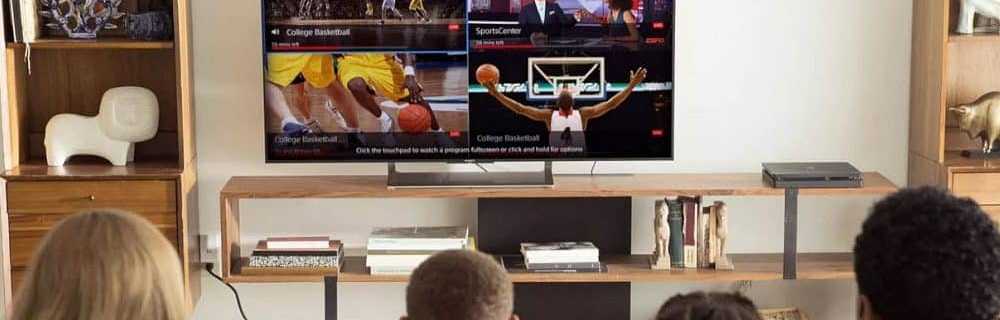So verwenden Sie die Read Aloud-Funktion in Microsoft Edge unter Windows 10

Verwenden der Microsoft Edge Read Aloud-Funktion
Hier ist zunächst ein Blick auf das Lesen einer Webseite. Starten Sie Edge und markieren Sie auf einer Seite einen Textabschnitt, in dem Sie mit dem Lesen beginnen möchten. Klicken Sie dann mit der rechten Maustaste und wählen Sie die Option Vorlesen Option aus dem Menü.
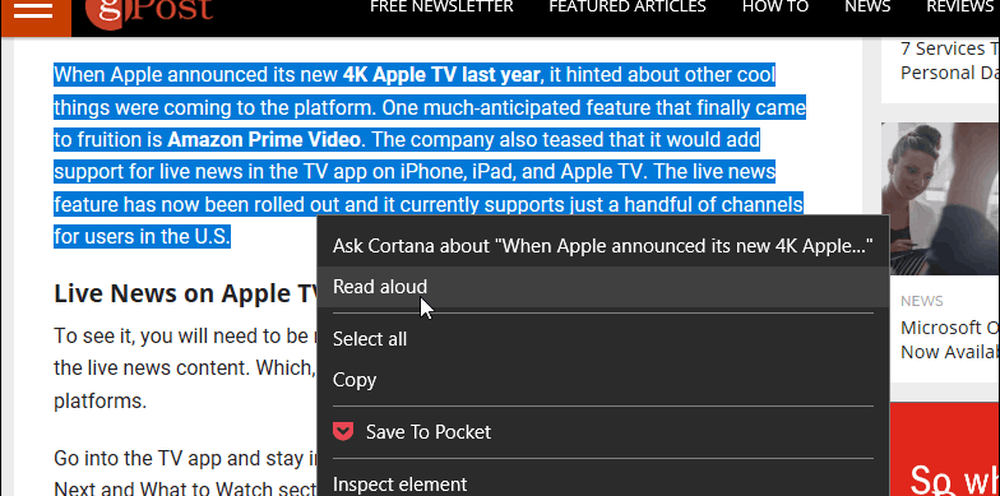
Die Computerstimme wird Ihnen den Text vorlesen und jedes Wort beim Lesen hervorheben. Beachten Sie auch, dass oben eine Symbolleiste angezeigt wird. Dort können Sie die Wiedergabe steuern und andere Optionen steuern.
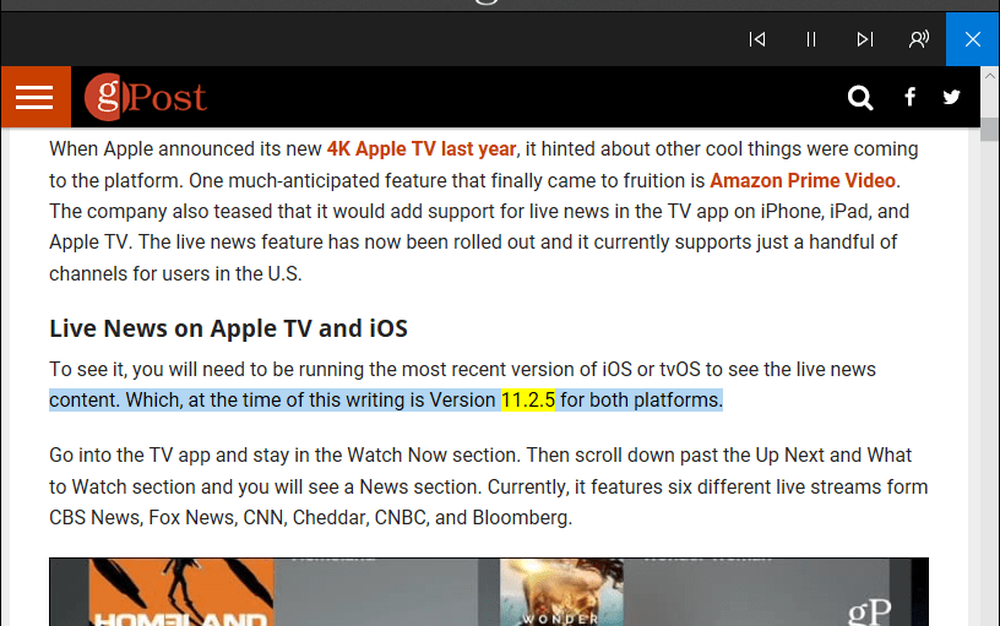
Über die Steuerelemente in der Symbolleiste können Sie die Wiedergabe anhalten oder einen Absatz vor- oder zurückbewegen. Hier können Sie auch die Stimme und die Geschwindigkeit des Lesers ändern. Sie können aus drei Standardstimmen auswählen. Sie können jedoch weitere hinzufügen, indem Sie auf den Link "Weitere Informationen zum Hinzufügen weiterer Stimmen" klicken. Oder befolgen Sie die Anweisungen in unserem Artikel zum Installieren und Ändern von Windows 10-Sprachen.
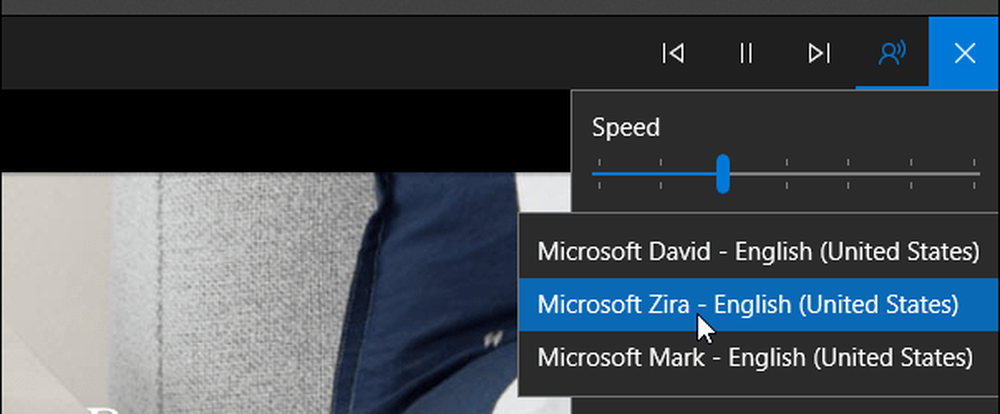
Wenn Sie einen gesamten Artikel einer Webseite vorlesen lassen möchten, legen Sie ihn am besten in die Leseansicht. Ähnlich wie das unkomplizierte Drucken in Edge, werden Links und Anzeigen entfernt und der Artikel bleibt stehen. Klicken Sie dazu einfach auf das Buchsymbol in der Adressleiste auf der rechten Seite.
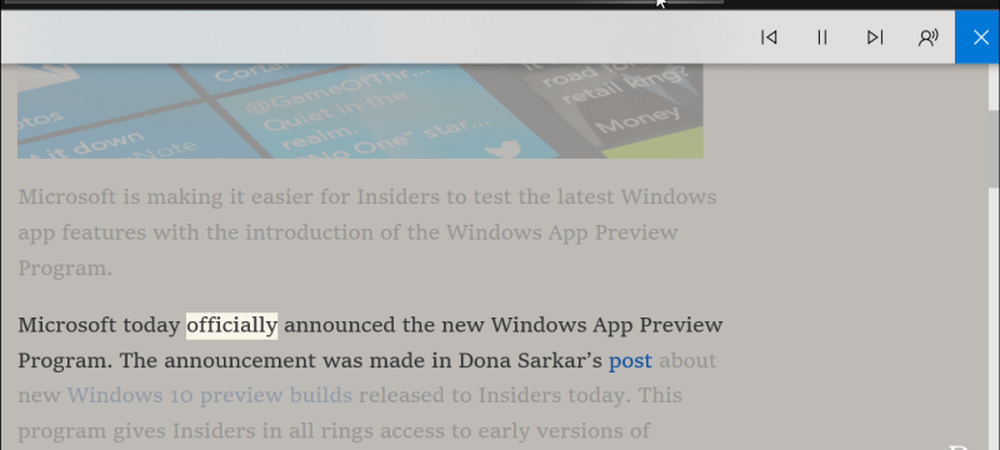
Beim ersten Start unter Windows 10 war Edge nicht viel zu sagen. Es schien, als sei es in einer Beta-Phase. Im ersten Jahr wurden sogar Erweiterungen nicht unterstützt. Vieles hat sich jedoch geändert. Jetzt werden viele wichtige Erweiterungen unterstützt, und Sie können PDF-Dateien lesen und bearbeiten. Sie können es auch zum Lesen und Kommentieren von eBooks verwenden, die Sie übrigens bei Microsoft erwerben können.
Gefallen Ihnen die neuen Funktionen, die Microsoft Edge bietet? Teilen Sie uns Ihre Meinung zum Standardbrowser Windows 10 im Kommentarbereich mit. Oder treten Sie unserem bei Windows 10-Foren Weitere Diskussionen und Hilfe zur Fehlerbehebung.